小米路由器远程下载功能怎么用
1、首先,我们需要登陆到小米路由器管理界面,具体的实现登陆到小米路由器的方法请参考以下教程:
【小米路由器怎么设置】
http://jingyan.baidu.com/article/a501d80cee33d8ec630f5e24.html

2、接下来开启“海量影视迅雷云加速”功能。登陆小米路由器后台管理界面,进入“应用管理”项,点击“海量影视迅雷云加速”来开启该功能。
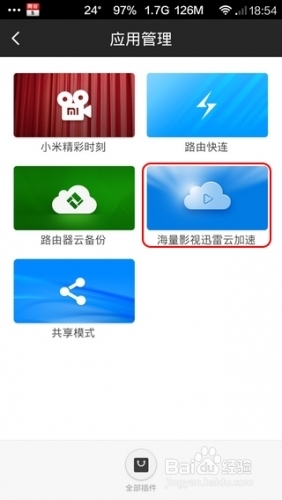
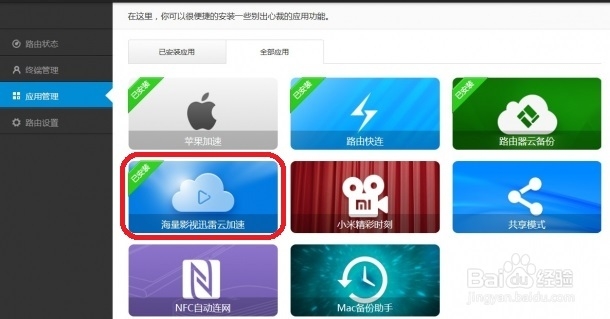
3、接着使用迅雷账户进行绑定并完成登陆操作。
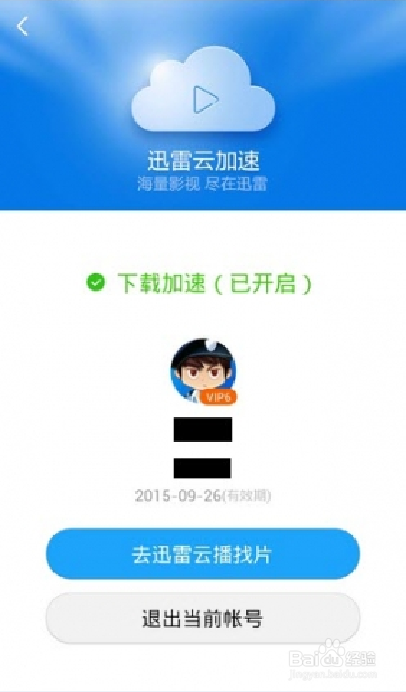
4、然后利用电脑浏览器登陆“迅雷远程下载”主页【http://yuancheng.xunlei.com/ login.html】。利用迅雷账户进行登陆操作。
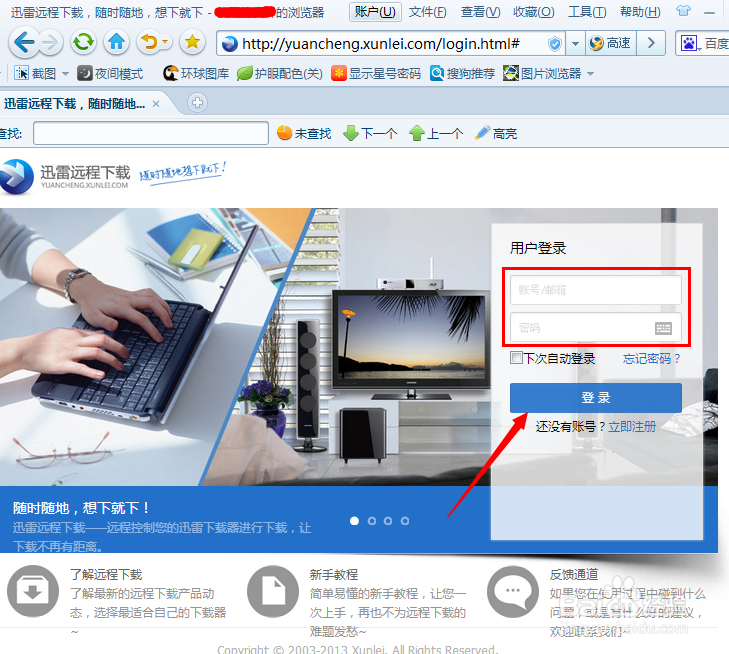
5、在打开的“迅雷远程下载”界面中,右击右上角的“所有设备”按钮就可以看到小米路由器啦。

6、点击小米路由器名称右侧的“管理”按钮,就可以进入“远程下载管理”界面。
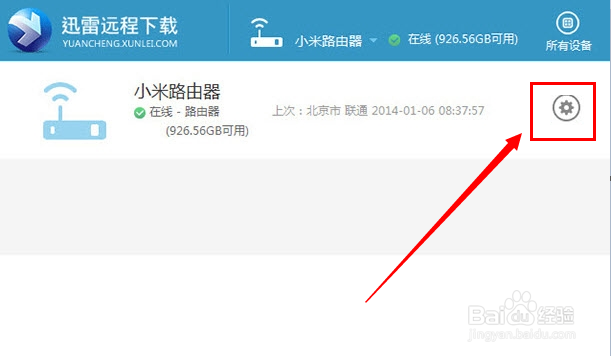
7、在此管理界面中,点击“新建”按钮来创建一个新的远程下载任务。
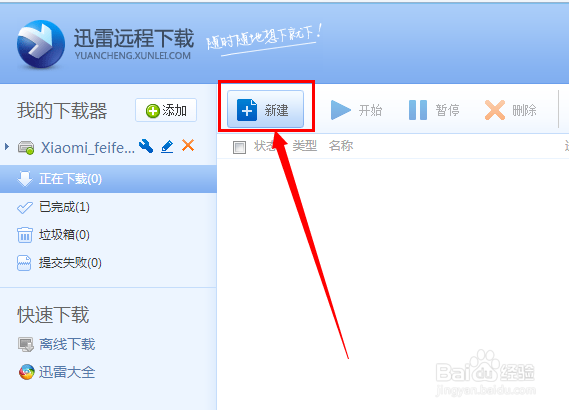
8、在打开的新建任务窗口中,输入要下载的视频的URL并点击“确认下载”按钮。
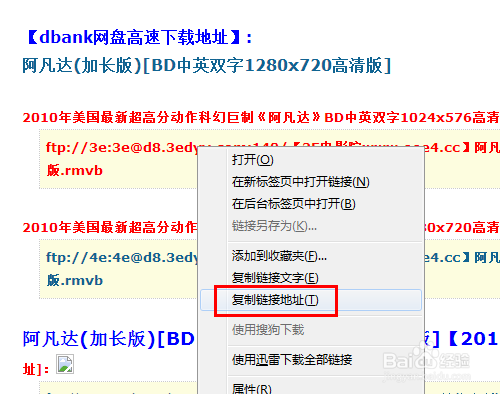
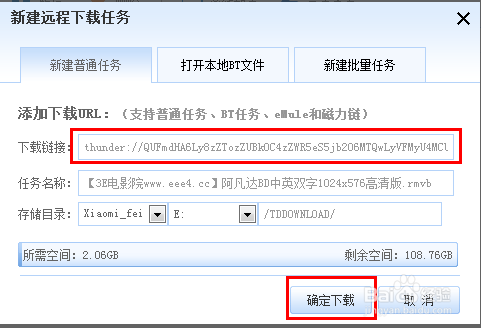
9、最后就可以坐等远程下载所带来的极致看片体验啦。利用该远程下载功能,视频将被直接下载到小米路由器内部存储中,在想要看电影时就可以流畅享受啦。
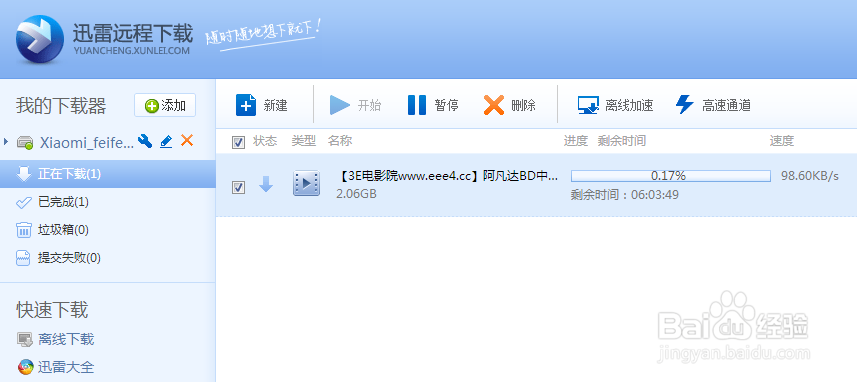
声明:本网站引用、摘录或转载内容仅供网站访问者交流或参考,不代表本站立场,如存在版权或非法内容,请联系站长删除,联系邮箱:site.kefu@qq.com。
阅读量:66
阅读量:129
阅读量:73
阅读量:107
阅读量:137